VIM 文档编辑
vim多行缩进
1. 移动光标到要缩进行的字母前面 2. 按shift+v进入visual 模式 3. 按上下箭头选择多行 4. 按shift+","组合键或者shift+"."组合键,实现左缩进或者右缩进
VIM进入时默认是普通模式,普通模式下输入“:”,即可进入命令模式,若想进入插入模式,看1;无论什么模式,按Esc键返回普通模式
1. VIM 工作模式
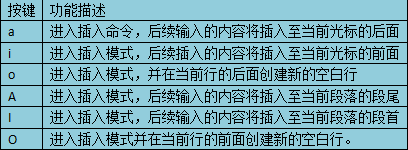
2. VIM 光标操作
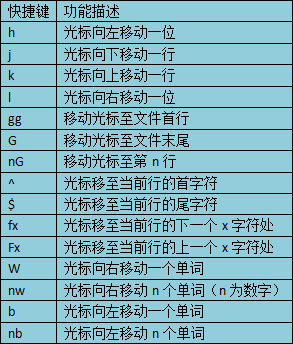
3. VIM编辑文档
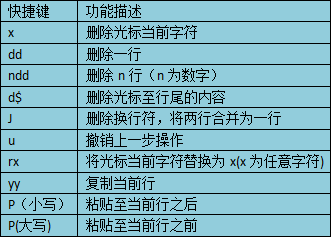
4. VIM查找与替换
在普通模式下输入“/” 关键字,实现从上往下查找功能,如/host在当前文档的光标处向下查找host并显示,若有多个host,可通过快捷键n跳转至下一个匹配的关键词处,快捷键N将跳转至上一个匹配的关键词处。
在普通模式下输入“?”关键词,可实现从下往上查找功能,如?host。
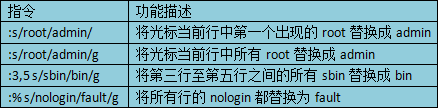
5. VIM保存与退出
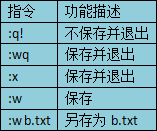
6. VIM 小技巧
a:显示行号--命令模式下输入:set nu
b:忽略大小写--VIM默认是区分大小写的,可在命令模式下输入:set ingorecase,实现忽略大小写
c:多窗口编辑--命令模式下输入:split,可实现编辑同一个文档的不同行,ctrl + w可切换窗口
命令模式下输入:close,可关闭当前窗口
命令模式下输入:split second.txt,此命令会分割窗口并打开新文件,实现多窗口多文件的编辑工作
默认的:split为水平分割窗口,垂直分割可使用:vsplit
d:执行shell命令--使用VIM编辑文档的过程中,如想执行一条shell命令而不退出VIM编辑器,可通过:!{命令}的方式实现,例如命令模式下输入:!ls
e:自动补齐--在文件中已定义有变量如FIRST_TIME=09,以后需要再次输入FIRST_TIME时,可仅输入FI后使用快捷键ctrl + N,实现补齐功能
7. 自动缩进,在.vimrc中添加
set tabstop=4
set softtabstop=4
set shiftwidth=4
set autoindent
set cindent
set cinoptions={0,1s,t0,n-2,p2s,(03s,=.5s,>1s,=1s,:1s
set nu
set ruler
set hlsearch
set backspace=2
含义如下:
1.设置(软)制表符宽度为4
set tabstop=4
set softtabstop=4
2.设置缩进的空格数为4
set shiftwidth=4
3.设置自动缩进:即每行的缩进值与上一行相等;使用 noautoindent 取消设置:
set autoindent
4.使用 C/C++ 语言的自动缩进方式
set cindent
5.设置C/C++语言的具体缩进方式(以我的windows风格为例):
set cinoptions={0,1s,t0,n-2,p2s,(03s,=.5s,>1s,=1s,:1s
6.显示行号
set nu
7.显示标尺
set ruler
8.将搜索内容反白
set hlsearch
9.可以删除任意值
set backspace=2
8. 复制多行




